Questões de Concurso
Sobre microsoft excel em noções de informática
Foram encontradas 6.888 questões
A figura abaixo apresenta uma planilha do Microsoft Excel 2007 (idioma Português)
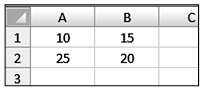
De acordo com a planilha, quais valores seriam retornados, respectivamente, pelas fórmulas =A1^2-A2-B1-B2 e =SE(A2-B1>B2-A1;A1;B2) ?
Considere o conteúdo das células da planilha do MS-Excel 2010, em sua configuração original:
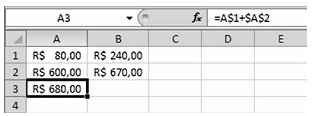
Ao copiar a fórmula da célula A3 para a célula B3, teremos
o seguinte resultado nessa célula:
Observe a planilha abaixo, que contém a data de entrega e de distribuição de materiais de expediente no TJ.
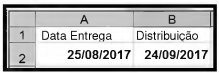
Sabe-se que esse material de expediente deve ser distribuído 30 dias após a data de entrega. Para o cálculo dessa
data (B2), far-se-á uso da ferramenta EXCEL ou CALC. Dentre as alternativas abaixo, assinale a que apresenta a
fórmula que NÃO pode ser usada para este cálculo.
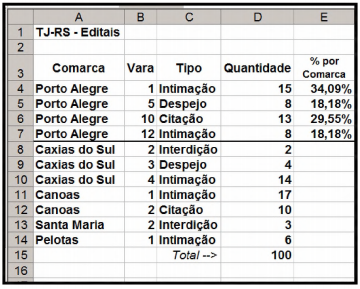
As células E4 a E7 contêm percentuais calculados sobre a quantidade de editais constantes da coluna D, em relação à comarca de Porto Alegre. Para obter esses percentuais, três procedimentos foram necessários: 1) digitar uma fórmula em E4, 2) copiá-la para as demais células (E5 a E7) e 3) formatar as células E4 a E7 para percentual com duas casas decimais. Qual fórmula foi digitada em E4, para efetuar o cálculo desejado?
Instrução: Para responder a questão, considere a planilha eletrônica (EXCEL ou CALC) abaixo contendo dados parciais sobre Varas do TJ-RS.

A coluna B contém a quantidade de Varas de cada município, e a coluna C, o percentual de cada Vara em relação ao total do grupo. A célula B13 contém a média de Varas do grupo. Para calcular o percentual de cada Vara na coluna C, digita-se uma fórmula em C4. Essa fórmula vai, então, ser copiada para os demais municípios (C5 a C11) . Finalmente, a coluna C é formatada para "percentual" com duas casas decimais.
Considerando as informações acima, quais as fórmulas a serem digitadas, respectivamente, em B13 e C4 para obtenção dos cálculos desejados?
A planilha abaixo, criada no Microsoft Excel 2013, em português, mostra as microrregiões com maior aumento na taxa de homicídio entre 2004 e 2014.
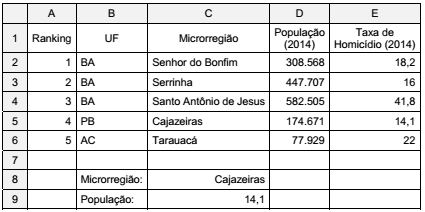
Buscando destacar a microrregião com menor taxa de homicídio, na célula C9 foi utilizada uma fórmula que pesquisou no
intervalo de células de C2 a E6 pelo valor contido na célula C8 e exibiu o valor correspondente da taxa de homicídio da coluna E
(célula E5). A fórmula utilizada foi
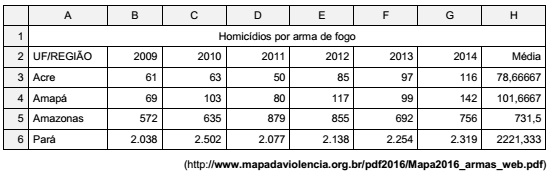
Na célula H3, foi digitada uma fórmula para calcular a média aritmética dos valores do intervalo de células de B3 a G3. A fórmula utilizada foi
Foi solicitado a um Técnico ajudar um funcionário do Tribunal a computar a porcentagem de títulos cancelados e suspensos em cada zona eleitoral (em relação ao total de eleitores da zona) do município de Curitiba a partir da planilha abaixo editada no Microsoft Excel 2010, em português.
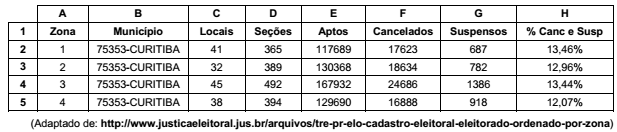
Para isso, o Técnico formatou a célula H2 para porcentagem com duas casas decimais, digitou uma fórmula nessa célula e
arrastou-a para as outras células da mesma coluna. A fórmula corretamente digitada foi:
Em uma biblioteca, o controle de empréstimos de livros é realizado por meio de uma planilha no Microsoft Excel. A planilha armazena o nome e o endereço do leitor, o código e o título da obra, a data de empréstimo e a data de devolução. É necessário mostrar na coluna status “ok” para empréstimos ainda não vencidos e “em atraso” para empréstimos cuja data de devolução já passou.

Assinale a alternativa que contém a fórmula que gere o resultado descrito acima na célula F2:
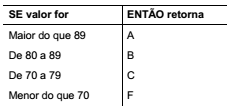
Considerando que há um valor inteiro entre 0 e 100 armazenado na célula A2 de uma planilha sendo editada por Ana no MSExcel 2007 em português, a fórmula correta que verifica o valor em A2 e retorna a letra de acordo com a classificação acima é:
Observe a figura a seguir, extraída do MS Office Excel:

Assinale a opção que indica o significado do símbolo $ colocado
antes de A10.
Analise as afirmativas abaixo colocando V para as afirmativas Verdadeiras e F para as Falsas, acerca das funcionalidades do MicroSoft Excel 2007:
( ) O Microsoft Office Excel 2007 apresenta um excelente recurso para a criação de gráficos com uma guia Gráficos cheia de recursos e um assistente orienta o usuário a construir um gráfico.
( ) A Alça de Preenchimento, localizada no canto inferior da célula ativa, arrastando-a, podemos preencher rapidamente o conteúdo das células vizinhas com: o mesmo valor, valores sequenciais (usando o Ctrl), padrões sequenciais (mês, ano, etc. selecionando-se mais de um célula) e fórmulas.
( ) Para inserir um gráfico, selecione a área com os dados que deseja apresentar nele. Selecione, inclusive, os dados que serão apresentados como legenda e como gráfico.
( ) O atalho para transformar um número em forma percentual é Ctrl + Shift + %.
A sequência correta de cima para baixo é:
Em uma planilha eletrônica Microsoft Excel 2010 (instalação padrão português – Brasil), um usuário inseriu nas células A1, B1, C1, D1 e E1 os valores 2, 2, 4, 5 e 6 respectivamente. Após, o referido usuário inseriu na célula F1 a seguinte fórmula
=SE(MAIOR(A1:E1;2)>C1; CONT.SE(A1:E1;2); SOMA(A1:E1))
O valor obtido em F1 foi
A tabela abaixo é um fragmento de uma planilha eletrônica.
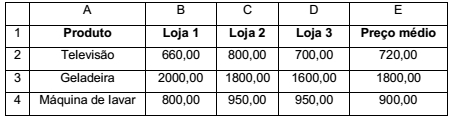
Assinale a alternativa que apresenta a fórmula correta para calcular o preço médio da geladeira que
corresponde a célula E3.
Considerando o Microsoft Excel 2007, enumere a coluna 2 de acordo com a coluna 1, assinale a alternativa que apresenta a sequência correta.
Coluna 1
(1) Inserir função.
(2) Mesclar e Centralizar.
(3) Classificar de Z a A.
(4) Soma (Exibir a soma das células selecionadas).
Coluna 2
( )
( ) 
( ) 
( ) 